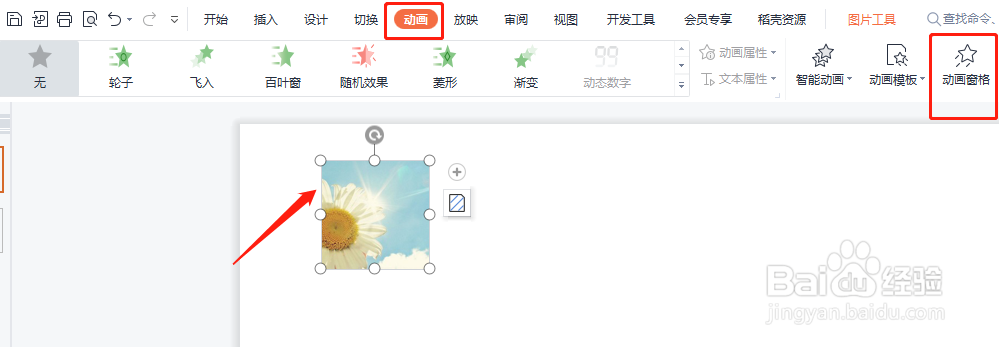PPT中怎样设置图片出现后消失
1、打开需要操作的PPT,选中图片,单击动画—动画窗格。
2、在动画窗格窗口,单击添加效果,选择进入动画,这里我们选择飞入。
3、再次单击添加效果,打开的菜单中选择退出动画,选择飞出。
4、选中设置好的退出动画,在开始设置下拉菜单中选择“在上一动画之后”,关闭窗口,设置完成。
5、单击动画,选择右上角的预览效果即可。
声明:本网站引用、摘录或转载内容仅供网站访问者交流或参考,不代表本站立场,如存在版权或非法内容,请联系站长删除,联系邮箱:site.kefu@qq.com。
阅读量:75
阅读量:96
阅读量:87
阅读量:84
阅读量:72